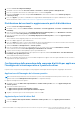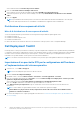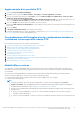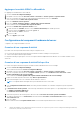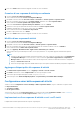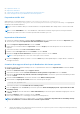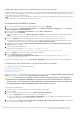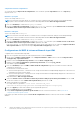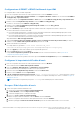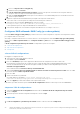Users Guide
Table Of Contents
- Dell EMC Server Deployment Pack versione 4.0 per Microsoft System Center Configuration Manager Guida per l'utente
- Sommario
- Introduzione
- Prima di utilizzare Configuration Manager
- Utilizzo di Dell EMC Server Deployment Pack sui sistemi che eseguono System Center Configuration Manager 2012 SP2, 2012 R2 SP1, 2012 R2, 2012 SP1 o 2012
- File CAB dei driver Dell
- Importazione file CAB Dell Driver per la creazione di un’immagine di avvio
- Aggiornamento dei file CAB dei driver Dell
- Personalizzazione dell’immagine di avvio e implementazione dell’OS tramite file Dell Driver CAB
- Creazione di un'immagine di avvio per l'implementazione di server PowerEdge
- Abilitazione prompt dei comandi per il debug delle immagini di avvio
- Distribuzione dei contenuti e aggiornamento punti di distribuzione
- Configurazione della procedura della sequenza di attività per applicare l'immagine del sistema operativo e il pacchetto driver
- Distribuzione di una sequenza di attività
- Dell Deployment ToolKit
- Importazione di un pacchetto DTK per la configurazione dell'hardware e l'implementazione del sistema operativo
- Aggiornamento di un pacchetto DTK
- Personalizzazione dell’immagine di avvio, configurazione hardware e installazione sistema operativo tramite DTK
- Modalità Blocco sistema
- Configurazione dei componenti hardware del server
- Configurazione azioni della sequenza di attività
- Implementazione di una sequenza di attività su reti con IP statici
- Configurazione del BIOS di sistema
- Configurazione del BIOS di sistema utilizzando input XML
- Configurazione di iDRAC7 e iDRAC 8 utilizzando input XML
- Configurare le impostazioni dell'ordine di avvio
- Recupero ID del dispositivo di avvio
- Configurare RAID utilizzando RAID Config (procedura guidata)
- Using the Array Builder
- Creazione sequenza di attività per RAID, DRAC e iDRAC
- Importazione dei pacchetti driver per server Dell
- File CAB dei driver Dell
- Risoluzione dei problemi
- Opzioni riga di comando
- Altri documenti Dell che potrebbero essere utili
Utilizzo dei supporti di avvio per la distribuzione del sistema operativo
La distribuzione del sistema operativo non è assistita, a meno che l'implementazione delle attività nella sequenza di attività lo richieda. Ad
esempio, se il numero di serie di Windows non viene fornito nella sequenza di attività, il sistema operativo Windows attende che venga
inserito durante il processo di implementazione.
N.B.: È possibile utilizzare lo stesso supporto di avvio per tutti i server elencati nel file .CSV, a patto di selezionare ilpacchetto per il
driver appropriato nella sequenza delle operazioni sul server del sito.
Configurazione del BIOS di sistema
1. Fare clic con il pulsante destro del mouse sulla sequenza di attività e fare clic su Modifica.
2. Dal lato sinistro della scheda Editor sequenza di attività, sotto Configurare l'hardware > Passaggio 1, fare clic su Impostare
BIOS Config (file ini) > Impostazioni azione.
3. Dall’elenco a discesa Configurazione tipo di azione, selezionare BIOS Config (file ini).
Viene abilitato il pulsante Visualizza.
N.B.: È anche possibile selezionare BIOS Config (riga di comando) se si desidera configurare il sistema utilizzando l'opzione
CLI. Per ulteriori informazioni sull'utilizzo dell’opzione CLI, fare riferimento alla sezione Opzioni riga di comando.
4. Fare clic su Visualizza per aprire il file .ini. Apportare modifiche in base alle configurazioni necessarie e salvare il file.
Per informazioni sul formato del file .ini, consultare la sezione "esempi di formati di file" in Dell OpenManage Deployment Toolkit
Command Line Interface Reference Guide disponibile all'indirizzo Dell.com/support/manuals.
5. Nella finestra pop-up selezionare Con questa azione personalizzata quando si fa clic su OK salvare un file nel pacchetto
toolkit , quindi fare clic su OK.
6. Salvare il file nella directory predefinita.
Esempio di directory predefinita: \\<site server hostname>\sms_<site
code>\OSD\lib\Packages\Deployment\Dell\PowerEdge\DTK\Template\Configs\Syscfg.
7. Fare clic su Applica per salvare il file modificato nella sequenza di attività.
8. Selezionare Imposta dal menu a discesa Azione:.
Il campo file di configurazione/parametri riga di comando è attivato. Per ulteriori informazioni, vedere Opzioni file di
configurazione/parametri riga di comando.
In alternativa, è possibile selezionare l’opzione <Creare file di configurazione> dall'elenco a discesa per creare un file .ini dall'inizio.
Configurazione delle opzioni di file o dei parametri di linea di comando
Sono disponibili tre opzioni tra le quali è possibile scegliere.
● <Creare il file di configurazione>
● <Importare il file di configurazione>
● Modificare <syscfg.ini>
Dopo aver creato il file .ini utilizzando una qualsiasi di queste opzioni, fare clic nella finestra Applica nell’Editor della sequenza ddi
attività. Viene creata la sequenza di attività per Impostare il BIOS Config (file ini).
ATTENZIONE:
Nel momento in cui si aggiorna o si salva un nuovo file nel pacchetto, questo non viene aggiornato
automaticamente in tutti i punti di distribuzione. Per assicurarsi che il nuovo file sia disponibile per i sistemi che ne
hanno necessità, è necessario aggiornare i punti di distribuzione dal nodo Distribuzione software→ Pacchetti → Dell
PowerEdge Deployment→ Dell PowerEdge Deployment Toolkit Integration <versione>.
<Creare il file di configurazione>
Selezionando l’opzione <Crea file di configurazione>, viene visualizzato il pulsante Crea.
1. Fare clic su Crea.
2. Effettuare una delle operazioni riportate di seguito nell’Editor del file di configurazione:
● Fare clic su Importa file per importare da una directory un file .ini esistente.
● Creare un file .ini online nel campo Editor del file di configurazione e fare clic su OK. Questo chiede all'utente di salvare il
file .ini creato in un'unità locale o in una condivisione di rete a scelta.
3. Se si seleziona l’opzione Quando si fa clic su OK salvare le modifiche al file esistente nel pacchetto toolkit, la configurazione
viene esportata in un file quando si fa clic su OK.
Utilizzo di Dell EMC Server Deployment Pack sui sistemi che eseguono System Center Configuration Manager 2012 SP2,
2012 R2 SP1, 2012 R2, 2012 SP1 o 2012
17